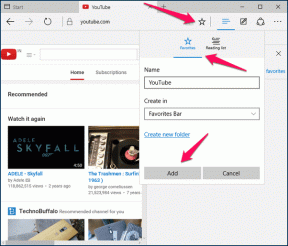Starta omedelbart appar, inställningar på Android med hjälp av gester
Miscellanea / / December 02, 2021
Bärbara datorer med pekplatta och telefoner med pekskärm har funnits i många år, även innan iPhone utlöste smartphonerevolutionen. Men de saknade gester; att använda mer än bara pekfingret på skärmen/pekplattan och att använda dem för mer än bara ett vänster- eller högerklick är vad gester handlar om. Det är nästan som rita med fingrarna.
En av gesterna appar som vi tidigare täckte för Android kretsade kring appnavigering snarare än applansering. Men appen vi kommer att täcka idag - Utlösare – fokuserar på gestbaserad appstart, inställningar, konfiguration och andra sådana kontroller.

Trigger för Android är en appstartare som tar gester på skärmen som input från användaren och sedan öppnar motsvarande app eller inställningar baserat på den igenkända gesten. Trigger kommer som både gratis och betald ($1,99) version. I gratisversionen kan man skapa maximalt sex gester och kan användas för att testa appens funktionalitet innan köpet görs.
Hur man använder Trigger för Android
För att komma igång, ladda ner och installera Trigger från Play Butik och starta den. Du kommer att se flikar som panel, appar och genvägar etc.
Först och främst kommer vi att se hur man skapar gester för apparna och inställningarna och sedan titta på ytterligare saker som Paneler och Genvägar.
För att skapa en ny gest för en app, navigera till Appar fliken och tryck på lägg till-knappen i det övre högra hörnet av skärmen. När du har valt alternativet kommer Trigger att lista alla appar som är installerade på din enhet. Du måste nu välja en app som du vill tilldela en gest och sedan rita en i Rita här ruta finns precis under urvalspanelen.
Gester ska vara kontinuerliga och så fort du lyfter fingret tar det slut. När du har tilldelat gesten kommer appen att ge dig möjlighet att rita och testa dem också. Detekteringspoängen efter testning ger dig sannolikheten för gestigenkänning för den specifika appen.


Nu för att använda gesten, tryck på hemknappen och tryck på triggerknappen för att initiera gestpanelen. Här kan du rita gesten och starta appen. Utlösningsknappen förblir synlig ovanpå varje app och därmed kan du starta en app eller en inställning var som helst på Android.
För att flytta utlösningsknappen, tryck länge på ikonen tills du känner en liten vibration och flytta den sedan till en ny önskad plats. Om du tittar noga, knappen fungerar som en styrspakskontroll och kan flyttas åt olika håll. Denna rörelse kan tilldelas olika appar och inställningar.


Notera: När du trycker på hemknappen kan du bli ombedd att välja standard hemskärm. Håll dig bara till den du använde tidigare.
Förutom bara appar och inställningar ger Trigger dig många andra funktioner som anteckningsblock, ringa kontakter, spela upp ljud etc. Du kanske saknar gester att göra men tro mig, du kommer aldrig att missa alternativen i Trigger.
Slutsats
Du kan aktivera alternativet för att Starta vid start från triggerinställningar. Appen kan konfigureras i stor utsträckning och det är det jag gräver mest om den. Jag har gillat att använda den på min Android-surfplatta och om du äger en Android-enhet är det värt ett försök.